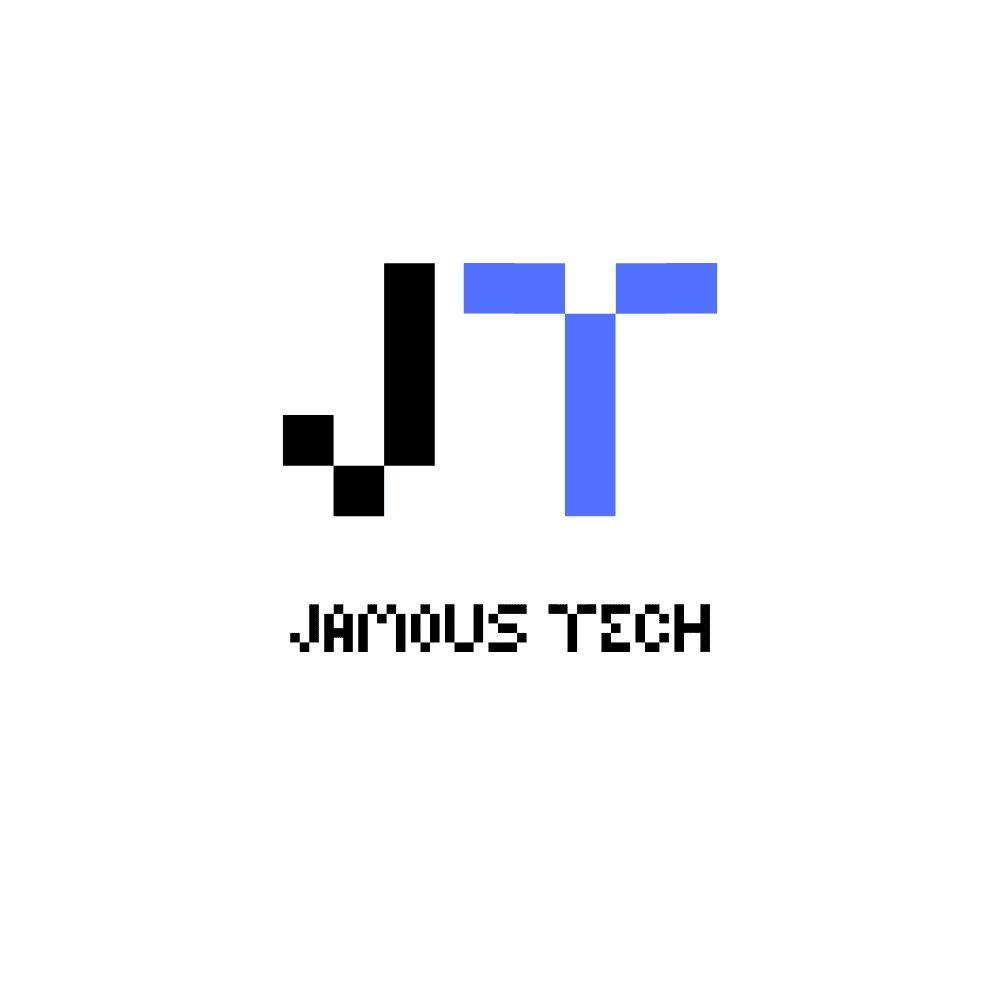أفضل برنامج تسجيل الشاشة للأيفون 2024

تريد تنزيل أفضل برنامج تسجيل الشاشة للأيفون 2024؟؟ إذًا أنت في المكان الصحيح, حيث أصبح من الضروري والمهم أن يكون هناك على جهاز كل فرد برنامج لتسجيل الشاشة, سواء من أجل تسجيل الدروس أو لتسجيل مكالمات الفيديو من اجل أن بقى ذكرى جميلة أو لأغراض أخرى, وبرامج تسجيل الشاشة تكون بميزات متعددة وجذابة تتيح لك إضافة أي تعديلات وتحسين تسجيل الشاشة, ولكن هل جميع برامج تسجيل الشاشة هي برامج جيدة؟ هل جميعها تحتوي على الميزات التي تستحق أن نقوم بتنزيلها؟؟ بالطبع لا, هناك برامج غير جيدة ولا يمكن التعامل معها, لذلك في هذا المقال على موقعنا Jamous Tech قمنا بالبحث عن أفضل برنامج تسجيل الشاشة للأيفون 2024 مع كتابة معلومات مفصلة ومهمة عن كل تطبيق, تابع معنا.
أفضل برنامج تسجيل الشاشة للأيفون 2024
توجد العديد من البرامج التي بإمكانك استخدامها لتسجيل الشاشة للأيفون, ولكن من أهم وأفضل البرامج هي:
- برنامج Screen Recorder for iPhone.
- برنامج Screen Recorder Z.
- برنامج TechSmith Capture.
- برنامج Record It.
- برنامج Reaction Cam.
1. برنامج Screen Recorder for iPhone

في الصدارة لدينا التطبيق الشهير Screen Recorder for iPhone, حيث أنه يحوي العديد من الميزات التي تجعلنا نضعه في الصدارة, هذا التطبيق الشهير متعدد الاستخدام أي أنه يحتوي على العديد من الوظائف التي تسمح لك باستخدام التطبيق لأغراض متعددة, ولا ننسى الأدوات الاحترافية التي تسهم بشكل كبير على تحقيق أفضل تجربة للمستخدم.
كما ذكرنا أن هذا البرنامج متعدد الاستخدام بمعنى أنه لا يستخدم فقط من أجل تسجيل الشاشة صوت وصورة, بل أيضًا يسمح لك بالتعديل على التسجيل وتحريره, كما بإمكانك استخدام الفلاتر الخاصة بالبرنامج والعديد من الميزات التي تجعله من أهم البرامج لتسجيل الشاشة.
ميزات التطبيق:
- مجاني.
- سهولة الاستخدام.
- متعدد الاستخدام.
- يعتبر أيضًا برنامج مونتاج وتحرير.
- توجد أدوات تحرير للفيديو متقدمة.
- إمكانية ضبط دقة تسجيل الفيديو ومعدل البت.
- يمكنك إضافة الصوت إلى الفيديو بعد التسجيل.
2. برنامج Screen Recorder Z

البرنامج الثاني في قائمتنا هو برنامج Screen Recorder Z الذي يمكنك من تسجيل الشاشة بطريقة فريدة وبجودة عالية, كما أنه مجاني ويحتوي العديد من الأدوات التي تجعله مرغوب من قبل المستخدمين, هذا البرنامج المميز أيضًا يحتوي على ميزة إضافة التعليقات ومشاركة الفيديو مع الآخرين على مواقع التواصل الاجتماعي كما تستطيع إضافة Facecam للتسجيلات الخاصة بك.
ميزات البرنامج:
- مجاني.
- واجهة استخدام سهلة ومريحة.
- أدوات تحرير فيديو احترافية ومميزة.
- مشاركة الفيديو على مواقع التواصل الاجتماعي.
- إضافة تعليقات صوتية على التسجيلات.
- التصوير يكون بدقة عالية.
3. برنامج TechSmith Capture

لاشك أنك سمعت من قبل عن برنامج TechSmith Capture الذي يعد من بين أفضل البرامج لتسجيل الشاشة في الأيفون نظرًا لأنه يقوم بتصوير الشاشة بجودة عالية, بالإضافة لى أنه مجاني ولا يحتاج إلى أي دفوعات أو اشتراكات, كما أنه يمكنك استخدامه في تسجيل الألعاب لعمل العروض التوضيحية أو لتسجيل برامج تعليمية بشكل دقيق أو أي استخدامات أخرى.
ميزات التطبيق:
- مجاني.
- واجهة استخدام بسيطة ومريحة.
- تخصيص ومشاركة الفيديوهات.
- يمكنك عمل مونتاج للفيديوهات والتعديل عليها بشكل احترافي.
- استرداد أي من ملفات الفيديو التي تم تسجيلها من قبل التطبيق.
رغم الميزات العديدة التي يمتلكها إلا أنه يحتوي على عدد من العيوب منها أن الأدوات داخل التطبيق من الممكن أن تحتاج إلى الكثير من الوقت للتحميل, وأيضًا الإعلانات التي تثير عضب المستخدمين وتشعرهم بالضيق لعدم التركيز على التسجيل.
4. برنامج Record It

هل تبحث عن تطبيق مثالي لتسجيل شاشتك الأيفون؟؟ إذًا تطبيق تطبيق Record It هو المثالي لك, حيث يقوم هذا التطبيق بتسجيل الشاشة بجودة عالية, كما بإمكانك استخدام الكاميرا الأمامية للهاتف من أجل تسجيل ردود الأفعال للمستخدمين وهذا غير موجود في أغلب التطبيقات الخاصة بتسجيل شاشة الأيفون, كما بإمكانك تحرير الفيديو بطريقة احترافية ومثالية واقتصاص أي جزء من الفيديو غير مرغوب به, أما بالنسبة لحفظ التسجيلات فتقوم باختيار ألبوم صور واعتباره مجلد تلقائي يتم حفظ التسجيلات فيه.
يمكنك استخدام التطبيق من أجل تسجيل الألعاب والبرامج التعليمية أو الدروس أو التوضيحات أو أي أمور شخصية أخرى.
ميزات التطبيق:
- مجاني.
- واجهة استخدام سهلة ومريحة.
- تسجيل الشاشة بجودة عالية.
- توجد أدوات مختلفة يمكن الاستفادة منها في العديد من الأمور.
- تحرير مقاطع الفيدية وإضافة الصوتيات عليها.
- استخدام الكاميرا الأمامية لتسجيل ردود فعل المستخدمين.
- التحكم في سرعة الفيديو أو اقتصاصه أو حتى تدويره.
- مشاركة الفيديو مع الآخرين عبر مواقع التواصل الاجتماعي.
لا يمكن أن نصرف نظر عن العيوب وهي أن التطبيق من بعض الأحيان ينهار ولا يمكن أن تعود للدخول إلا عند التسجيل مرة أخرى, وأيضًا التطبيق لا يحتوي على ميزة الإيقاف المؤقت عند تسجيل الفيدويوهات.
5. برنامج Reaction Cam

لا يمكن أن أذكر قائمة بأفضل برامج تسجيل الشاشة للأيفون دون أن أذكر برنامج برنامج Reaction Cam, وهو لا يتيح لك فقط تسجيل الشاشة وانما بإمكانك أيضًا تصوير ردود الفعل لك على أي مقطع فيديو أو أي صورة, كما أن هذا التطبيق يضع اهتمامه الكامل وتركيزه على موقع تيك توك ويمكنك من تصدير مقاطعك إلى تيك توك, أيضًا يمكنك رؤية رد فعل أصدقائك والرد عليهم من داخل التطبيق.
ميزات التطبيق:
- واجهة استخدام سهلة ومريحة.
- خفيف جدًا.
- مراجعات المستخدمين أغلبها إيجابية.
- تسجيل الفيديوهات بجودة عالية.
- مشاركة الفيديوهات عبر مواقع التواصل الاجتماعي.
- أدوات تحرير مدمجة ومحترفة, تجعلك تبدع في تصميم الفيديو.
- القدرة على إيقاف التسجيل المؤقت أو العودة إلى الخلف.
- يمكنك إضافة مقدمة ونهاية للفيديوهات بأسلوب جميل, كما ويمكنك الكتابة عليها.
- يتيح لك الرد المباشر على تعليقات الفيس بوك والانستقرام.
أما بالنسبة لعيوب التطبيق فهو غير مجاني بشكل كامل ولذلك تكون هناك علامة مائية وهذه العلامة تفسد الفيديوهات, كما أن هناك صعوبة في حفظ الفيديوهات بعد الانتهاء من التسجيل, وأيضًا تكون الشاشات التفاعلية صغيرة ولا يمكنك تكبيرها.
هل يمكن أن أقوم بتسجيل الشاشة على الأيفون دون برامج
بالطبع يمكنك القيام بتسجيل الشاشة على جهاز الأيفون بدون برامج, ولكن ليس بنفس ميزات البرامج, اتبع الخطوات التالية لتسجيل الشاشة على جهاز الأيفون بدون برنامج:
- الذهاب إلى إعدادات الأيفون.
- انتقل إلى لوحة التحكم.
- يوجد زر إضافة بجانب تسجيل الشاشة, انقر عليه.
- أعد فتح مركز التحكم مرة أخرى.
- يوجد زر تسجيل باللون الرمادي انقر عليه مطولًا.
- وفي حال كنت تريد تسجيل الصون اضغط على المايك في الأسفل.
- انقر على بدء التسجيل.
اقرأ أبضًا: